Python作為一門功能強大且易于上手的編程語言,已經成為許多開發者的首選工具。而對于那些希望在互聯網世界創建自己的個性化網站的用戶來說,Python提供了一系列強大的框架和工具,使得構建網站變得更加快捷和高效。在這篇文章中,我們將帶您從零開始,逐步了解如何使用Python快速構建一個個性化的網站。
### 準備工作
在開始之前,確保您已經安裝了Python的最新版本,并熟悉基本的編程概念。如果還沒有安裝Python,可以直接訪問Python官方網站([python.org](https://www.python.org/))下載和安裝。另外,我們還需要安裝一個流行的Web框架——Flask,來幫助我們更輕松地進行開發。
#### 安裝Flask
打開命令行終端,輸入以下命令來安裝Flask:
```bash
pip install flask
```
安裝完成后,我們就可以開始創建第一個Flask項目了。
### 創建基本的Flask應用
首先,我們需要創建一個項目文件夾,并在該文件夾內創建一個Python文件(例如`app.py`),然后在其中編寫以下代碼:
```python
app = Flask(__name__)
@app.route('/')
def home():
if __name__ == '__main__':
app.run(debug=True)
```
保存并運行`app.py`文件,在瀏覽器中輸入`http://127.0.0.1:5000/`,您將看到一個簡單的“Hello, World!”頁面,這就成功地創建了一個基本的Flask應用。
### 構建基本的網頁結構
```html
My Flask App
```
然后,修改`app.py`文件如下:
```python
from flask import Flask, render_template
app = Flask(__name__)
@app.route('/')
def home():
return render_template('index.html')
if __name__ == '__main__':
app.run(debug=True)
```
這里我們導入了`render_template`函數,并在`home`函數中調用它來渲染`index.html`模板。重新運行`app.py`文件,并刷新瀏覽器頁面,您將看到一個更復雜的HTML結構。
### 增加動態內容
靜態內容僅僅是開始,我們希望我們的網頁具有更多的動態功能。通過Flask,您可以很容易地將數據傳遞給模板,并在HTML中動態顯示。例如,假設我們想在頁面上顯示一份待辦事項列表。我們可以在`app.py`中修改`home`函數,如下:
```python
@app.route('/')
def home():
tasks = ['Task 1', 'Task 2', 'Task 3']
return render_template('index.html', tasks=tasks)
```
然后修改`index.html`文件,使用Jinja2模板語法來迭代和顯示這些任務:
```html
My Flask App
```
通過這種方式,可以將Python中的數據傳遞到HTML模板中,并生成動態內容。
### 增加用戶交互
為了讓我們的應用更有趣,我們希望增加一些用戶交互功能,例如提交表單。在Flask中,這也是非常簡單的。首先,我們在`index.html`中添加一個表單:
```html
```
接下來,在`app.py`文件中,我們需要處理這個表單提交。首先導入必要的模塊:
```python
from flask import request, redirect, url_for
```
然后,我們創建一個新的路由和處理函數:
```python
tasks = ['Task 1', 'Task 2', 'Task 3']
@app.route('/')
def home():
return render_template('index.html', tasks=tasks)
@app.route('/add_task', methods=['POST'])
def add_task():
task = request.form['task']
tasks.append(task)
return redirect(url_for('home'))
```
通過這種方式,當用戶提交表單時,請求將會發送到`/add_task` URL,并調用`add_task`函數來處理這個請求,然后將用戶重定向回主頁,顯示更新后的任務列表。
### 靜態文件處理
大多數網站不僅包含HTML,還包含CSS、JavaScript和圖像等靜態文件。Flask使用`static`文件夾來處理這些文件。在項目根目錄下創建一個名為`static`的文件夾,并在其中創建一個CSS文件(例如`style.css`),內容如下:
```css
body {
font-family: Arial, sans-serif;
}
h1 {
color: #336699;
}
```
然后在`index.html`中的``標簽中引用這個CSS文件:
```html
My Flask App
```
通過這種方式,我們可以為網站添加更多樣式和功能。
### 部署
在本地開發完成后,您可能想將您的網站部署到一個在線服務器上。Flask與許多Web服務器兼容,例如Gunicorn和Nginx。在這里,我們簡要介紹使用Gunicorn來部署Flask應用。首先安裝Gunicorn:
```bash
pip install gunicorn
```
然后在項目根目錄下創建一個簡單的`wsgi.py`文件:
```python
from app import app
if __name__ == "__main__":
app.run()
```
最后可以通過以下命令運行Gunicorn:
```bash
gunicorn --bind 0.0.0.0:8000 wsgi:app
```
這樣,您的Flask應用便可以在服務器上運行,并通過特定的URL訪問。
### 結論
通過方維網絡,我們從零開始,逐步看到了如何使用Python和Flask框架快速構建一個簡單的個性化網站。利用Flask的靈活性和強大的功能,您可以根據自己的需求不斷擴展和完善網站功能。不論是處理動態內容、增加用戶交互還是管理靜態文件,Flask都能為您提供簡單而強大的解決方案。希望這篇全攻略能幫助您快速上手,并激發您的開發興趣。
### 準備工作

在開始之前,確保您已經安裝了Python的最新版本,并熟悉基本的編程概念。如果還沒有安裝Python,可以直接訪問Python官方網站([python.org](https://www.python.org/))下載和安裝。另外,我們還需要安裝一個流行的Web框架——Flask,來幫助我們更輕松地進行開發。
#### 安裝Flask
打開命令行終端,輸入以下命令來安裝Flask:
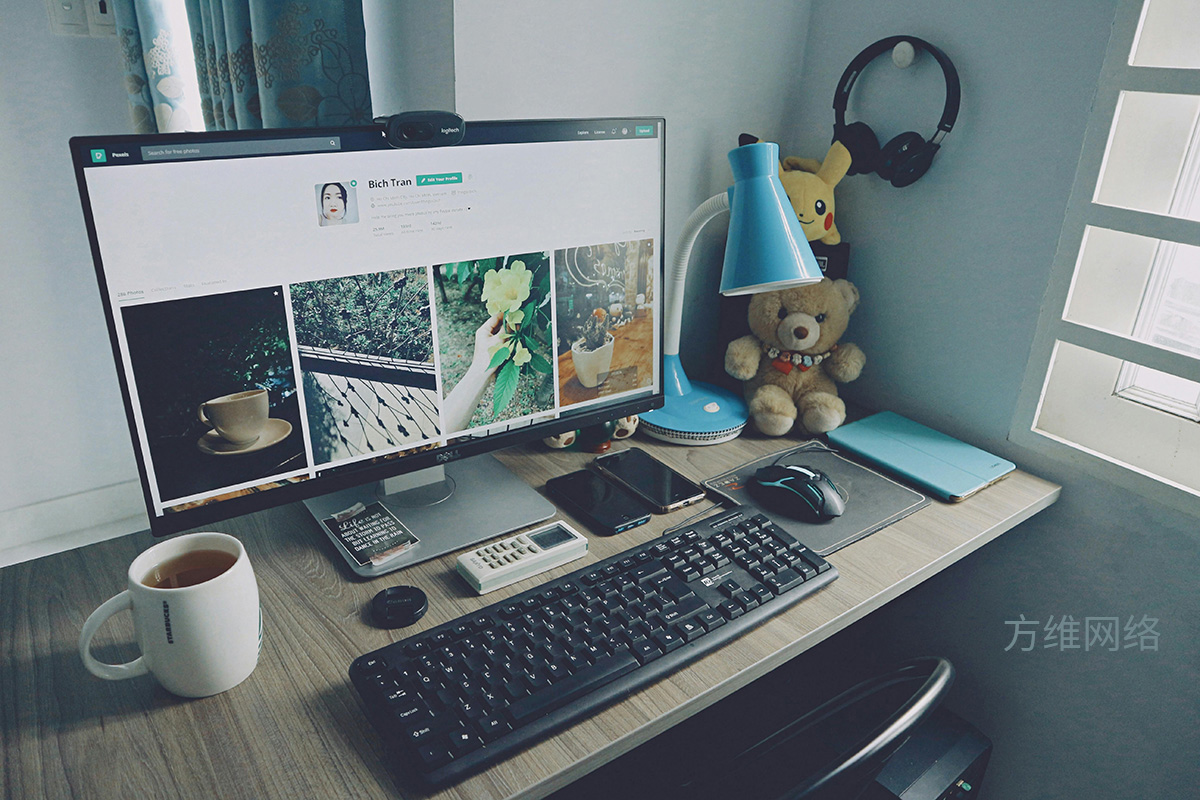
```bash
pip install flask
```
安裝完成后,我們就可以開始創建第一個Flask項目了。
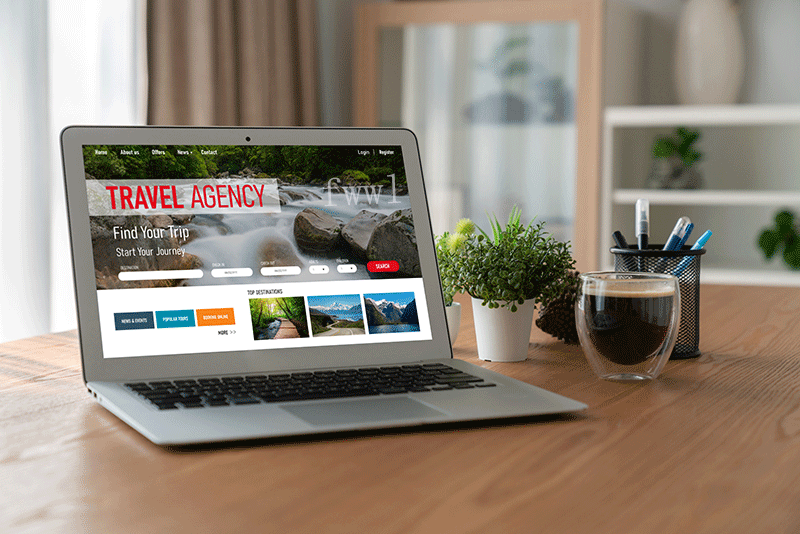
### 創建基本的Flask應用
首先,我們需要創建一個項目文件夾,并在該文件夾內創建一個Python文件(例如`app.py`),然后在其中編寫以下代碼:
```python

app = Flask(__name__)
@app.route('/')
def home():
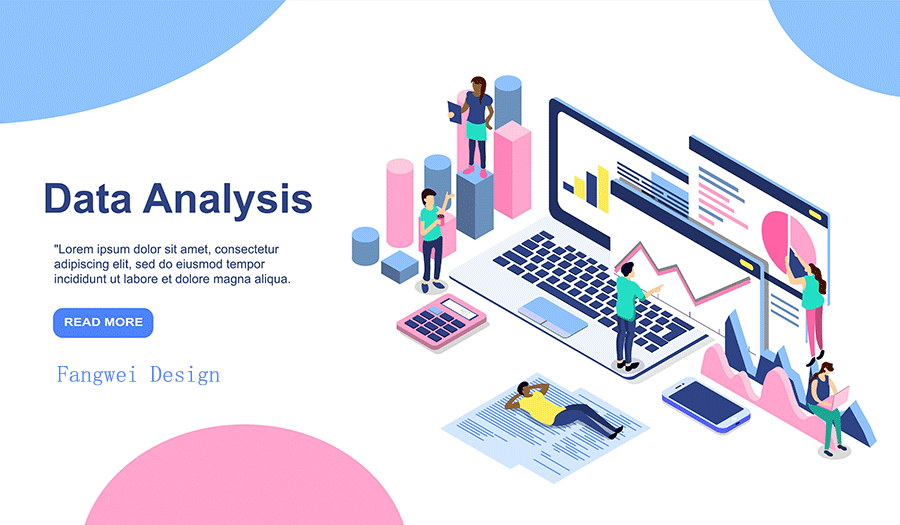
if __name__ == '__main__':
app.run(debug=True)
```
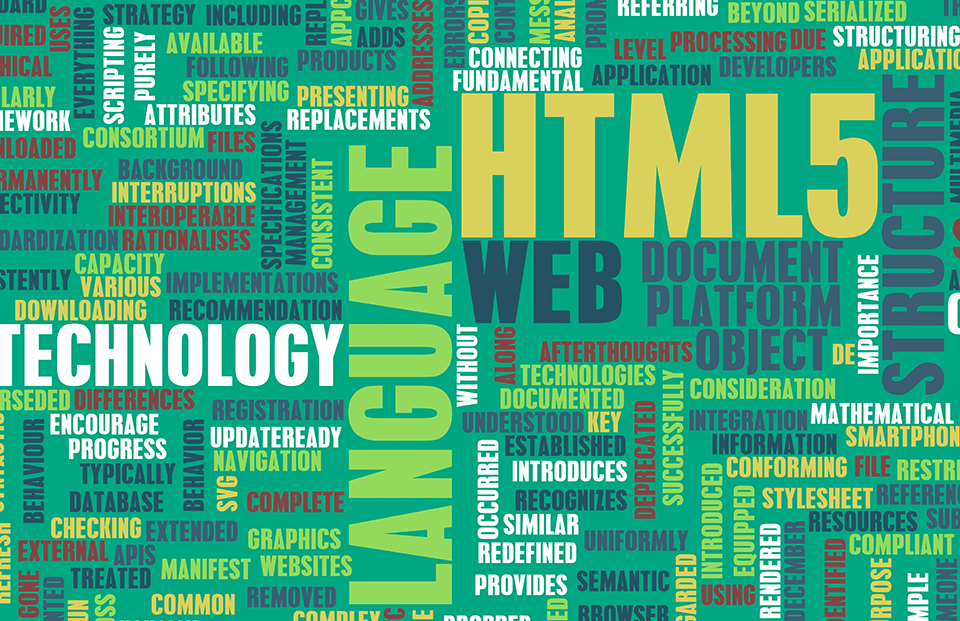
保存并運行`app.py`文件,在瀏覽器中輸入`http://127.0.0.1:5000/`,您將看到一個簡單的“Hello, World!”頁面,這就成功地創建了一個基本的Flask應用。
### 構建基本的網頁結構

```html
My Flask App
Welcome to My Flask App!
This is a simple Flask web application.
```
然后,修改`app.py`文件如下:
```python
from flask import Flask, render_template
app = Flask(__name__)
@app.route('/')
def home():
return render_template('index.html')
if __name__ == '__main__':
app.run(debug=True)
```
這里我們導入了`render_template`函數,并在`home`函數中調用它來渲染`index.html`模板。重新運行`app.py`文件,并刷新瀏覽器頁面,您將看到一個更復雜的HTML結構。
### 增加動態內容
靜態內容僅僅是開始,我們希望我們的網頁具有更多的動態功能。通過Flask,您可以很容易地將數據傳遞給模板,并在HTML中動態顯示。例如,假設我們想在頁面上顯示一份待辦事項列表。我們可以在`app.py`中修改`home`函數,如下:
```python
@app.route('/')
def home():
tasks = ['Task 1', 'Task 2', 'Task 3']
return render_template('index.html', tasks=tasks)
```
然后修改`index.html`文件,使用Jinja2模板語法來迭代和顯示這些任務:
```html
My Flask App
Welcome to My Flask App!
This is a simple Flask web application.
- {% for task in tasks %}
- {{ task }}
- {% endfor %}
```
通過這種方式,可以將Python中的數據傳遞到HTML模板中,并生成動態內容。
### 增加用戶交互
為了讓我們的應用更有趣,我們希望增加一些用戶交互功能,例如提交表單。在Flask中,這也是非常簡單的。首先,我們在`index.html`中添加一個表單:
```html
```
接下來,在`app.py`文件中,我們需要處理這個表單提交。首先導入必要的模塊:
```python
from flask import request, redirect, url_for
```
然后,我們創建一個新的路由和處理函數:
```python
tasks = ['Task 1', 'Task 2', 'Task 3']
@app.route('/')
def home():
return render_template('index.html', tasks=tasks)
@app.route('/add_task', methods=['POST'])
def add_task():
task = request.form['task']
tasks.append(task)
return redirect(url_for('home'))
```
通過這種方式,當用戶提交表單時,請求將會發送到`/add_task` URL,并調用`add_task`函數來處理這個請求,然后將用戶重定向回主頁,顯示更新后的任務列表。
### 靜態文件處理
大多數網站不僅包含HTML,還包含CSS、JavaScript和圖像等靜態文件。Flask使用`static`文件夾來處理這些文件。在項目根目錄下創建一個名為`static`的文件夾,并在其中創建一個CSS文件(例如`style.css`),內容如下:
```css
body {
font-family: Arial, sans-serif;
}
h1 {
color: #336699;
}
```
然后在`index.html`中的``標簽中引用這個CSS文件:
```html
My Flask App
```
通過這種方式,我們可以為網站添加更多樣式和功能。
### 部署
在本地開發完成后,您可能想將您的網站部署到一個在線服務器上。Flask與許多Web服務器兼容,例如Gunicorn和Nginx。在這里,我們簡要介紹使用Gunicorn來部署Flask應用。首先安裝Gunicorn:
```bash
pip install gunicorn
```
然后在項目根目錄下創建一個簡單的`wsgi.py`文件:
```python
from app import app
if __name__ == "__main__":
app.run()
```
最后可以通過以下命令運行Gunicorn:
```bash
gunicorn --bind 0.0.0.0:8000 wsgi:app
```
這樣,您的Flask應用便可以在服務器上運行,并通過特定的URL訪問。
### 結論
通過方維網絡,我們從零開始,逐步看到了如何使用Python和Flask框架快速構建一個簡單的個性化網站。利用Flask的靈活性和強大的功能,您可以根據自己的需求不斷擴展和完善網站功能。不論是處理動態內容、增加用戶交互還是管理靜態文件,Flask都能為您提供簡單而強大的解決方案。希望這篇全攻略能幫助您快速上手,并激發您的開發興趣。



